يمكن للمستخدمين في جميع أنحاء العالم الصراخ حول ميزة بحث Outlook البطيئة تجربة Lookeen وهو البحث في الوظيفة الإضافية التي بنيت فقط لتعويض مع ما غاب عن فريق Office. يسرع البحث بشكل كبير بغض النظر عن نوع البحث الذي تنوي القيام به ؛ رسائل البريد الإلكتروني والمواعيد وعناصر التقويم والملاحظات والمجلات ، إلخ. إنه يلبي جميع العناصر ويظهر النتائج بدقة مطلقة وسرعة البرق. ما يجعله متميزًا عن باقي الوظائف الإضافية وأدوات البحث المتاحة هو أنه يوفر العديد من الخيارات لتحسين ومعالجة فهرسة العناصر وإدارة عمليات البحث التي تم إجراؤها مسبقًا.
ملحوظة المحرر: هذه وظيفة إضافية مدفوعة تكلف 40 دولارًا. أنت حر في استخدامه لمدة 14 يومًا بعدها سيتعين عليك شرائه.
للبدء ، قم بتثبيت المكوّن الإضافي وتشغيل Outlook 2010. انتقل إلى Lookeen علامة التبويب ، سترى عدة أزرار للعب مع. قبل البدء ، لاحظ أن الفهرسة ضرورية ، انقر فوق زر الفهرس لبدء الفهرسة. بمجرد فهرسة جميع العناصر ، أدخل كلمة البحث الرئيسية لعرض النتيجة.
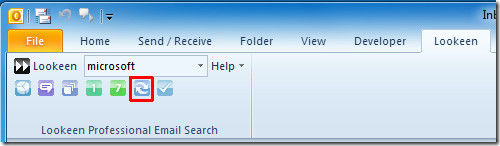
يتم عرض النتائج في مربع حوار نافذة جديدةحيث يمكنك عرض نتائج البحث المطابقة التي تم العثور عليها إما في الرسائل أو في جميع عناصر Outlook. يتذكر آخر علامات تبويب مفتوحة ، حتى تتمكن من رؤية نتائج البحث السابقة في أي وقت. على الرغم من كونه مكونًا إضافيًا للبحث ، فإنه يتيح للمستخدمين أيضًا البحث في عناصر Outlook من خلال تطبيق عوامل تصفية خاصة مثل ؛ حسب المرفقات ، حسب موضوع البريد الإلكتروني ، حسب التاريخ ، إلخ
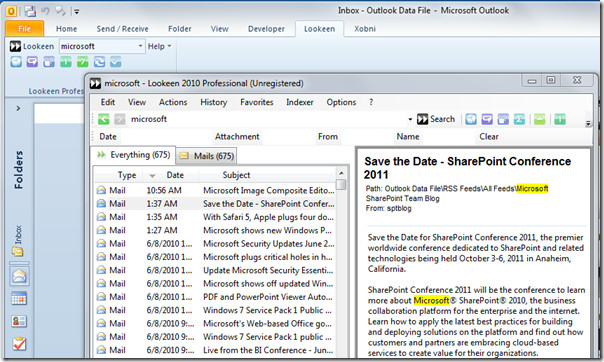
الأهم من ذلك أنها قادرة على البحث عن عناصر Outlook 2010 حتى عندما تكون نافذة Outlook غير مفتوحة. إنه موجود في علبة النظام من حيث يمكنك البحث على الفور عن العنصر المطلوب.
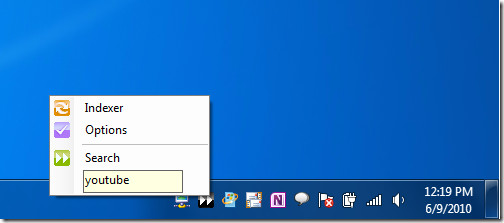
نظرًا لأنه يوفر البحث السائد ، فقد ترغب في تكوين خيارات الفهرسة. انقر فوق الزر "خيارات" لإظهار خيارات Lookeen. تحت مفهرس علامة التبويب ، يمكنك إضافة متجر Outlook والمجلد المحلي. يتم توفير خيار مسح الفهرس لإعادة بناء الفهرس في حالة حدوث أي خلل أو مشكلة أو عند فشل الفهرسة الكاملة في وقت سابق. يمكنك أيضًا إضافة / إزالة المجلدات ، وملفات البيانات ، وما إلى ذلك من الفهرس.
تحت تفاصيل الفهرس علامة التبويب ، يمكنك تكوين جدول الفهرسة وتعيينالوقت لفهرسة العناصر. كما يوفر لك خيارًا لتخطي العناصر المشفرة التي تساعد في الحفاظ على السرية على العناصر المشفرة. يتم توفير خيار مهم أيضًا لإضافة / إزالة تنسيقات ملفات المرفقات من الفهرس.
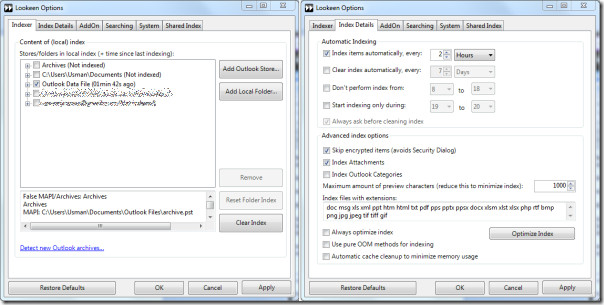
تحت اضافه علامة التبويب ، يمكنك تغيير اللغة. من الإعدادات العامة ، يمكنك تكوين خيارات عامة لـ ؛ التحذيرات والمعلومات المنبثقة ، والتحقق من التحديثات ، وخيارات علبة النظام. إذا واجهت أي خطأ أثناء استخدام Lookeen ، يمكنك أيضًا عرض ملف السجل ، انقر فوق إظهار ملف السجل لعرض السجل.
تحت يبحث علامة التبويب ، يمكنك تطبيق ألوان مختلفة على البريد الإلكتروني الخاص بكعناوين وأسماء مستعارة للعثور بسرعة على العناصر المتعلقة مباشرة بك. هنا يمكنك أيضًا تقليل نتائج البحث ، حيث يتم تعيينها افتراضيًا على 2000. بالإضافة إلى ذلك ، يمكنك أيضًا تكوين مفاتيح الاختصار للوصول بسرعة إلى ميزات وخيارات Lookeen.
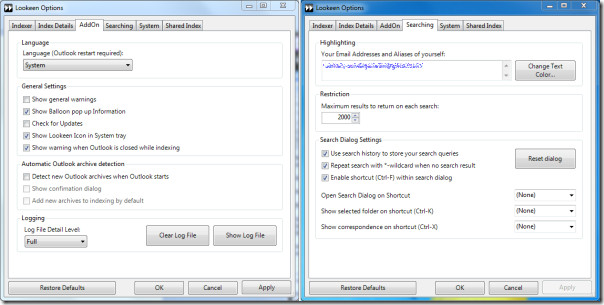
نحن نعتبر Lookeen مهمة إضافية منذ ذلك الحينيوفر أفضل طريقة لاكتشاف ما تبحث عنه في Outlook. إلى جانب توفير البحث الفوري ، فإنه يسهل أيضًا على المستخدم عرض السجل الكامل لجميع عمليات البحث السابقة في تمثيل مصور لطيف يشار إليه باسم نظرة تحليلات. في نافذة Lookeen Professional ، انقر على Analytics لعرض سجل البحث.
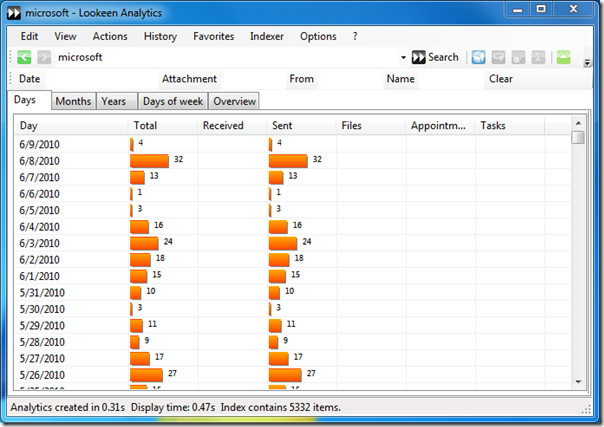
يعمل أحدث إصدار على جميع إصدارات Outlook بما في ذلك أحدث Outlook 2010. لقد اختبرناه في Outlook 2010 يعمل على Windows 7 32 بت.
تحميل Lookeen













تعليقات